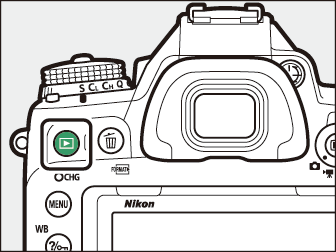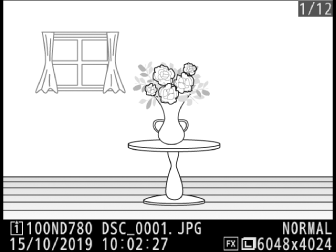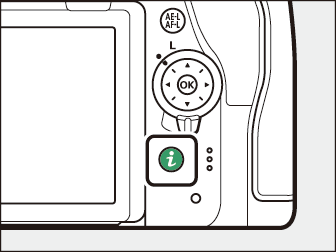การดูภาพ
การแสดงภาพเต็มจอ
กดปุ่ม K เพื่อดูภาพล่าสุดแบบเต็มจอในจอแสดงผล
|
|
|
-
สามารถแสดงภาพเพิ่มเติมได้โดยการกดปุ่ม 4 หรือ 2; หากต้องการดูข้อมูลเพิ่มเติมของภาพปัจจุบัน ให้กดปุ่ม 1 หรือ 3 ( ข้อมูลภาพถ่าย )
การแสดงภาพขนาดย่อ
ในการดูหลายภาพพร้อมกัน ให้กดปุ่ม W (Y) ขณะที่ภาพแสดงเต็มหน้าจอ 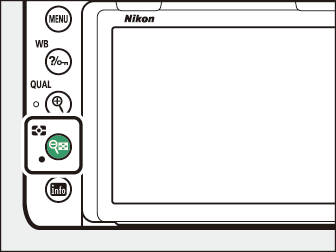
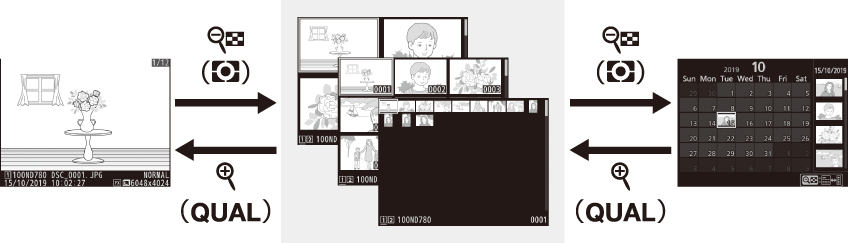
-
จำนวนภาพที่แสดงบนจอภาพสามารถเพิ่มจำนวนได้ตั้งแต่ 4 ถึง 9 ถึง 72 ทุกครั้งที่กดปุ่ม W (Y) และสามารถลดจำนวนการแสดงผลได้ในแต่ละครั้งที่กดปุ่ม X (T) ใช้ตัวเลือกคำสั่งเพื่อไฮไลท์ภาพ
การแสดงภาพแบบปฏิทิน
การดูภาพที่ถ่ายในวันที่เลือก ให้กดปุ่ม W (Y) เมื่อภาพ 72 ภาพปรากฏ
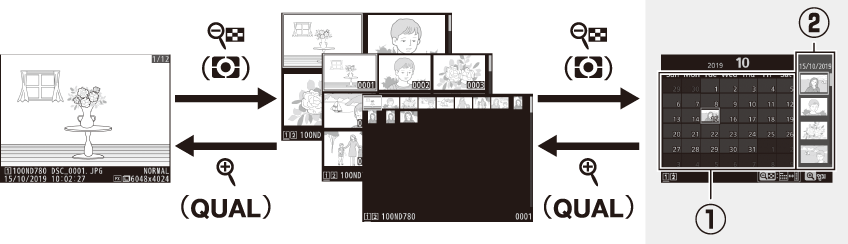
-
ใช้ปุ่มเลือกคำสั่ง (1, 3, 4 หรือ 2) เพื่อไฮไลท์วันที่ในรายการวันที่ (q) แล้วกดปุ่ม W (Y) เพื่อวางเคอร์เซอร์ในรายการภาพขนาดย่อ (w) กดปุ่ม 1 หรือ 3 เพื่อไฮไลท์ภาพในรายการภาพขนาดย่อ ในการกลับสู่รายการวันที่ ให้กดปุ่ม W (Y) อีกครั้ง
-
ในการซูมเข้าภาพที่ไฮไลท์ไว้ในรายการภาพขนาดย่อ ให้กดปุ่ม X (T) ค้างไว้
-
ในการออกจากการแสดงภาพขนาดย่อ ให้กดปุ่ม X (T) เมื่อเคอร์เซอร์อยู่ในรายการวันที่
ปุ่มควบคุมการเล่น

| 1 |
O (Q): ลบภาพปัจจุบัน ( การลบภาพ ) |
|---|---|
| 2 |
G: ดูเมนู ( ปุ่ม G) |
| 3 |
Q/g (U): ป้องกันภาพปัจจุบัน ( การป้องกันไม่ให้ลบภาพ ) |
| 4 |
X (T): ซูมเข้า (การซูมแสดงภาพ) |
|---|---|
| 5 |
W (Y): ดูหลายภาพพร้อมกัน ( การแสดงภาพขนาดย่อ ) |
สามารถใช้การควบคุมด้วยระบบสัมผัสได้เมื่อภาพแสดงขึ้นในจอภาพ ( การควบคุมด้วยระบบสัมผัส )
หากต้องการแสดงภาพถ่าย “แนวตั้ง” (ทิศทางภาพบุคคล) ในทิศทางแนวตั้ง ให้เลือก [] สำหรับ [] ในเมนูแสดงภาพ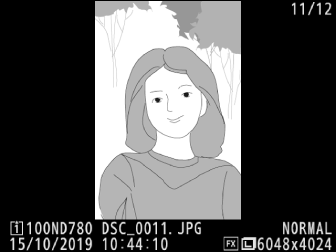
เมื่อเลือก [] ไว้สำหรับ [] ในเมนูแสดงภาพ ภาพจะปรากฏในหน้าจอหลังจากถ่ายภาพโดยอัตโนมัติ (เนื่องจากกล้องอยู่ในทิศทางที่ถูกต้องแล้ว ภาพจะไม่หมุนเองโดยอัตโนมัติในระหว่างแสดงภาพทันทีที่ถ่าย) ในโหมด Cl, Ch และ Qc การแสดงภาพจะเริ่มขึ้นเมื่อถ่ายภาพเสร็จ โดยเริ่มจากภาพแรกในชุดภาพต่อเนื่องปัจจุบัน
การใช้หน้าจอสัมผัส
ระหว่างการแสดงภาพ จอภาพที่ไวต่อการสัมผัสสามารถใช้เพื่อดูภาพได้ดังต่อไปนี้
การดูภาพอื่น
ปัดซ้ายหรือขวาเพื่อดูภาพอื่น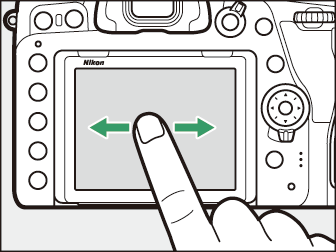
การเลื่อนดูภาพอื่นๆ อย่างรวดเร็ว
ในการแสดงภาพแบบเต็มจอ ท่านสามารถแตะด้านล่างของหน้าจอเพื่อแสดงแถบการเลื่อนภาพ จากนั้นเลื่อนนิ้วไปทางซ้ายหรือขวาเพื่อเลื่อนดูภาพอื่นๆ
อย่างรวดเร็ว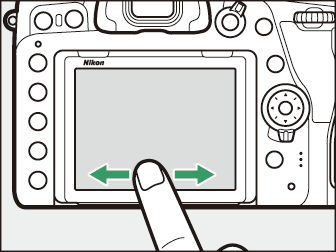
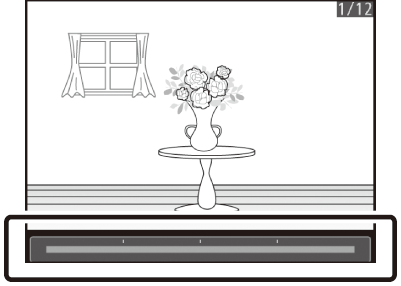
ซูม (เฉพาะภาพเท่านั้น)
ใช้การกางและบีบนิ้วเพื่อซูมเข้าและออก และการเลื่อนนิ้วเพื่อเลื่อนหน้าจอ (
ดูภาพใกล้ยิ่งขึ้น: การซูมแสดงภาพ
) ท่านยังสามารถให้แตะจอแสดงผลสองครั้งอย่างรวดเร็วเพื่อซูมเข้าการแสดงภาพเต็มจอหรือยกเลิกการซูม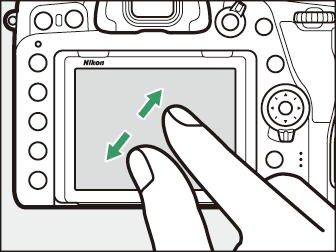
การดูภาพขนาดย่อ
หากต้องการ “ซูมออก” เพื่อดูภาพขนาดย่อ (
การแสดงภาพขนาดย่อ
) ให้ใช้การบีบนิ้วในการแสดงภาพเต็มจอ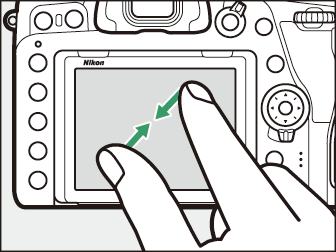
-
ใช้การบีบนิ้วเข้าและการกางนิ้วออกเพื่อเลือกจำนวนภาพที่จะแสดงตั้งแต่ 4, 9 และ 72 ภาพ
-
ใช้การบีบนิ้วเข้าเมื่อแสดง 72 ภาพจะนำท่านไปยังการแสดงภาพแบบปฏิทิน ในการกลับไปยังการแสดงภาพแบบ 72 ภาพ ให้ใช้การถ่างนิ้ว
ดูภาพยนตร์
แตะคำแนะนำบนจอภาพเพื่อเริ่มเล่นภาพยนตร์ (ภาพยนตร์จะแสดงด้วยสัญลักษณ์ 1) แตะหน้าจอเพื่อหยุดชั่วคราวหรือเล่นต่อ หรือแตะ Z เพื่อออกไปยังการแสดงภาพเต็มจอ (โปรดทราบว่าสัญลักษณ์บางอย่างในการแสดงผลการเล่นภาพยนตร์จะไม่ตอบสนองต่อการใช้งานหน้าจอสัมผัส)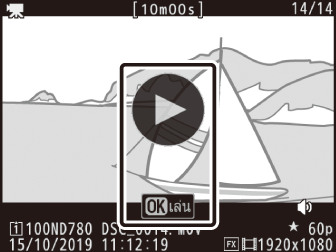
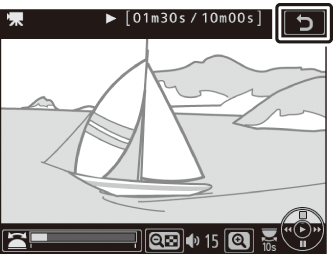
ปุ่ม i
การกดปุ่ม i ระหว่างการซูมแสดงภาพหรือการแสดงภาพเต็มจอหรือภาพขนาดย่อจะเป็นการแสดงเมนู i สำหรับโหมดแสดงภาพ เลือกตัวเลือกโดยใช้ปุ่มเลือกคำสั่งและปุ่ม J แล้วกดปุ่ม i เพื่อออกจากเมนูและกลับไปยังการแสดงภาพ
|
|
|
ภาพถ่าย
|
ตัวเลือก |
คำอธิบาย |
|---|---|
|
[] 1 |
บันทึกสำเนาของภาพปัจจุบันที่ตัดตามพื้นที่ที่มองเห็นในจอแสดงผล ตัวเลือกนี้จะไม่มีให้เลือกเมื่อแสดงกราฟฮิสโตแกรม ( กราฟ RGB ฮิสโตแกรม ) |
|
[] |
ให้คะแนนภาพปัจจุบัน ( ให้คะแนนภาพ ) |
|
[] |
เลือกภาพปัจจุบันเพื่ออัปโหลด ( การเลือกภาพถ่ายสำหรับอัปโหลด ) ตัวเลือกที่แสดงจะแตกต่างกันไปตามชนิดของอุปกรณ์ที่เชื่อมต่อ |
|
[] |
|
|
[] |
|
|
[] |
ใช้ตัวเลือกในเมนูรีทัช ( N เมนูรีทัช: การสร้างสำเนาภาพรีทัช ) เพื่อสร้างสำเนาภาพรีทัชของรูปภาพปัจจุบัน |
|
[] 2 |
เปรียบเทียบสำเนาภาพรีทัชกับภาพต้นฉบับ |
|
[] |
เลือกโฟลเดอร์สำหรับแสดงภาพ ไฮไลท์ช่องบรรจุการ์ด แล้วกดปุ่ม 2 เพื่อแสดงรายการโฟลเดอร์ในการ์ดที่เลือก จากนั้นไฮไลท์โฟลเดอร์ แล้วกดปุ่ม J เพื่อดูภาพในโฟลเดอร์ที่ไฮไลท์ |
|
[] 3 |
กดปุ่ม 4 หรือ 2 เพื่อเลือกช่องสีสำหรับการแสดงไฮไลท์ |
-
แสดงระหว่างการซูมแสดงภาพเท่านั้น
-
ใช้ได้เฉพาะเมื่อเลือกสำเนาภาพรีทัช (แสดงด้วยสัญลักษณ์ N) หรือเลือกรูปภาพต้นฉบับไว้สำหรับสำเนาภาพรีทัช
-
ใช้ได้เฉพาะเมื่อไฮไลท์และกราฟ RGB ฮิสโตแกรมแสดงขึ้น
เลือก [] เพื่อเปรียบเทียบสำเนาภาพรีทัชกับภาพต้นฉบับที่ไม่ได้รีทัช
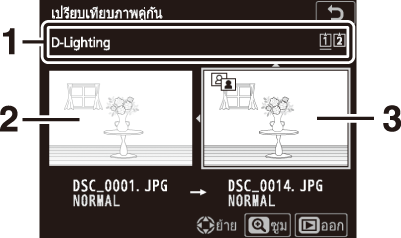
| 1 |
ตัวเลือกที่ใช้สร้างสำเนา |
|---|---|
| 2 |
ภาพต้นฉบับ |
| 3 |
สำเนาภาพรีทัช |
|---|
-
ภาพต้นฉบับจะปรากฏทางด้านซ้าย ส่วนสำเนาภาพรีทัชจะแสดงทางด้านขวา
-
ตัวเลือกที่ใช้ในการสร้างภาพใหม่แสดงไว้ที่ด้านบนของจอภาพ
-
กดปุ่ม 4 หรือ 2 เพื่อเปลี่ยนไปมาระหว่างภาพต้นฉบับกับสำเนาภาพรีทัช
-
หากสำเนาถูกสร้างขึ้นจากภาพต้นฉบับหลายภาพโดยใช้ [] ให้กดปุ่ม 1 หรือ 3 เพื่อดูภาพอื่น
-
ถ้าต้นฉบับถูกคัดลอกหลายครั้ง ให้กดปุ่ม 1 หรือ 3 เพื่อดูภาพอื่น
-
ในการดูภาพที่ไฮไลท์แบบเต็มจอ ให้กดปุ่ม X (T) ค้างไว้
-
กดปุ่ม J เพื่อกลับไปที่การแสดงภาพโดยมีภาพที่ไฮไลท์ไว้ปรากฏแบบเต็มจอ
-
หากต้องการออกไปที่การแสดงภาพ ให้กดปุ่ม K
-
ภาพต้นฉบับจะไม่ปรากฏขึ้นถ้าภาพใหม่สร้างจากภาพที่มีการป้องกันในปัจจุบัน
-
ภาพต้นฉบับจะไม่ปรากฏขึ้นถ้าภาพใหม่สร้างจากภาพที่ถูกลบไปแล้ว
ภาพยนตร์
|
ตัวเลือก |
คำอธิบาย |
|---|---|
|
[] |
ให้คะแนนภาพยนตร์ปัจจุบัน ( ให้คะแนนภาพ ) |
|
[] |
เลือกภาพยนตร์ปัจจุบันเพื่ออัปโหลด ( การเลือกภาพถ่ายสำหรับอัปโหลด ) ตัวเลือกที่แสดงจะแตกต่างกันไปตามชนิดของอุปกรณ์ที่เชื่อมต่อ |
|
[] |
|
|
[] |
ปรับระดับเสียงการเล่น |
|
[] |
ตัดบางส่วนจากภาพยนตร์ปัจจุบันและบันทึกสำเนาที่แก้ไขแล้วเป็นไฟล์ใหม่ (การตัดส่วนของภาพยนตร์) |
|
[] |
เลือกโฟลเดอร์สำหรับแสดงภาพ ไฮไลท์ช่องบรรจุการ์ด แล้วกดปุ่ม 2 เพื่อแสดงรายการโฟลเดอร์ในการ์ดที่เลือก จากนั้นไฮไลท์โฟลเดอร์ แล้วกดปุ่ม J เพื่อดูภาพในโฟลเดอร์ที่ไฮไลท์ |
|
[] * |
กดปุ่ม 4 หรือ 2 เพื่อเลือกช่องสีสำหรับการแสดงไฮไลท์ |
-
ใช้ได้เฉพาะในการแสดงไฮไลท์และกราฟ RGB ฮิสโตแกรมเท่านั้น
ภาพยนตร์ (หยุดเล่นชั่วคราว)
|
ตัวเลือก |
คำอธิบาย |
|
|---|---|---|
|
9 |
[] |
ตัดบางส่วนจากภาพยนตร์ปัจจุบันและบันทึกสำเนาที่แก้ไขแล้วเป็นไฟล์ใหม่ (การตัดส่วนของภาพยนตร์) |
|
4 |
[] |
บันทึกเฟรมที่เลือกเป็นภาพนิ่ง JPEG (การบันทึกเฟรมที่เลือก) |
|
r |
[] |
เพิ่มดัชนีในภาพยนตร์ขณะที่เล่น (การเพิ่มดัชนีในภาพยนตร์) ดัชนีสามารถใช้เพื่อค้นหาเฟรมอย่างรวดเร็วระหว่างการเล่นและการแก้ไข |
|
o |
[] |
การลบดัชนี (การลบดัชนี) |